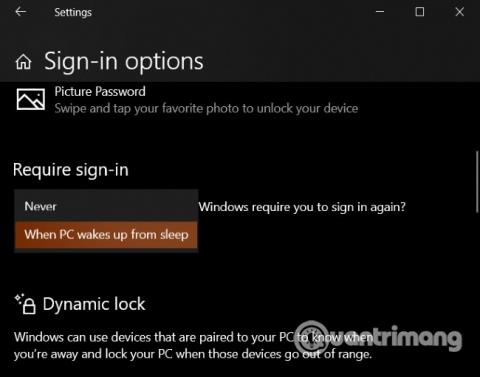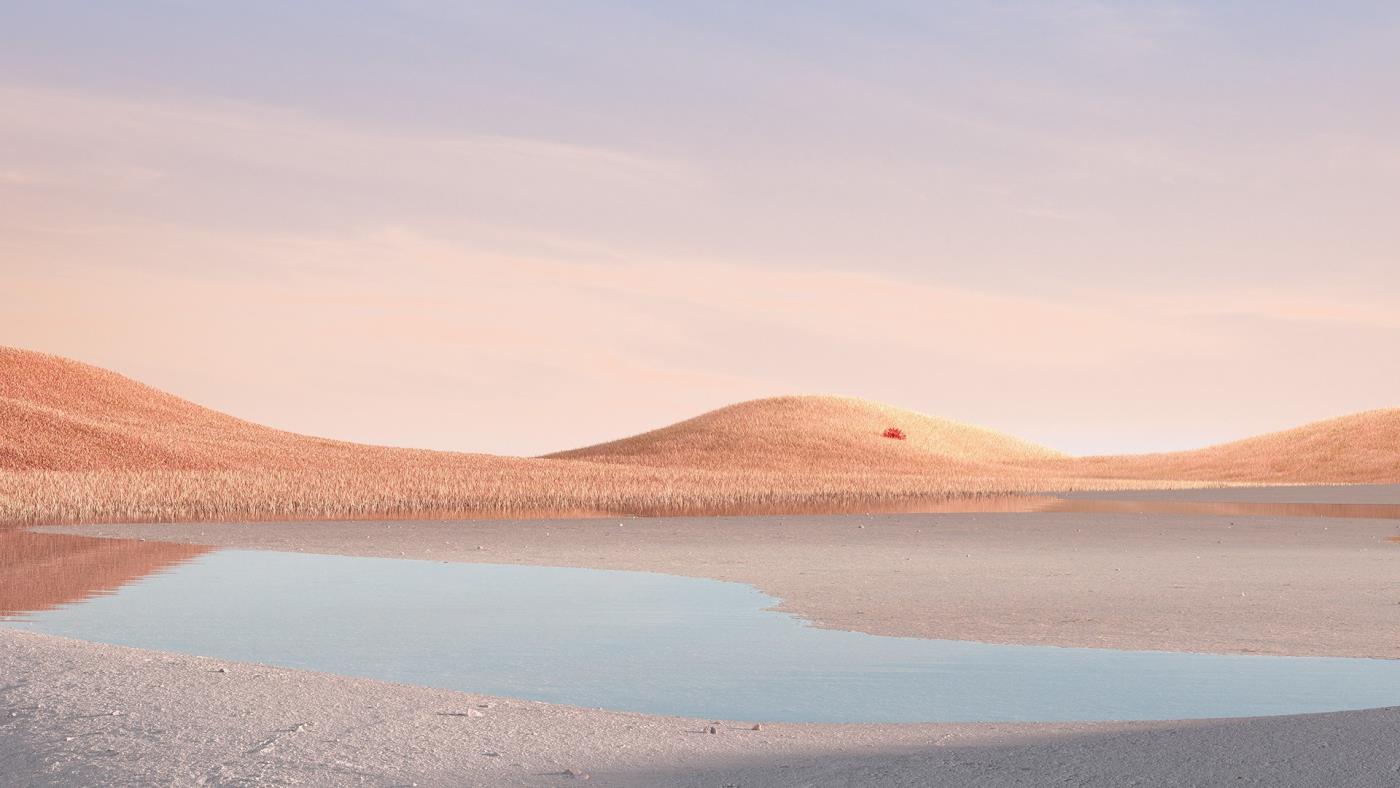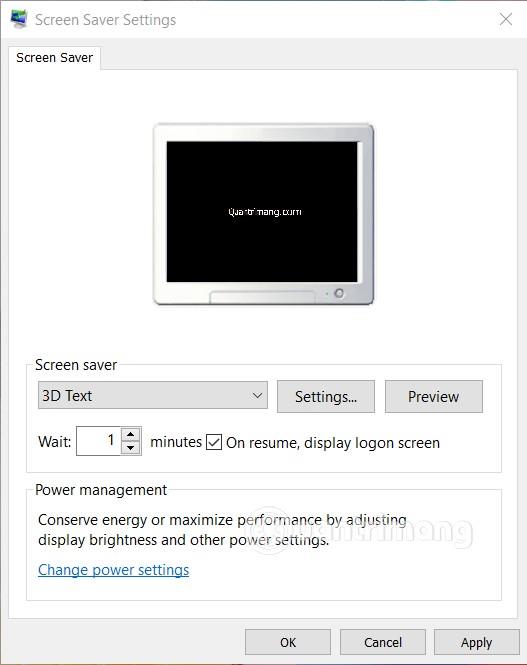Обычно на компьютерах с Windows 10 настроена блокировка экрана после нескольких минут бездействия пользователя. Однако на некоторых устройствах возникает ошибка, при которой вместо блокировки экрана происходит автоматическое переключение в спящий режим . В статье ниже Quantrimang расскажет вам, как решить эту проблему.
Действия по устранению проблемы автоматического переключения Windows 10 в спящий режим вместо блокировки экрана:
Исправьте ошибку Windows 10, которая автоматически активирует спящий режим вместо блокировки экрана.
1. Настройте требование входа в систему при выходе компьютера из спящего режима.
Вы можете проверить этот параметр, посетив приложение «Настройки» . Этот параметр называется «Требовать вход» . Если для параметра установлено значение «Никогда» , на вашем компьютере не будет отображаться экран входа в систему или экран блокировки. Таким образом, любой желающий может войти в ваш компьютер после выхода из спящего режима .
Чтобы изменить это, вам нужно сделать следующее:
- Нажмите комбинацию клавиш Windows + I , чтобы получить доступ к приложению «Настройки» .
- Перейдите в раздел «Аккаунты» > «Параметры входа».
- В окне справа вы увидите заголовок « Требовать вход».
- Убедитесь, что выбран параметр «Когда компьютер выходит из спящего режима».
- Если нет, откройте раскрывающееся меню, чтобы выбрать его.
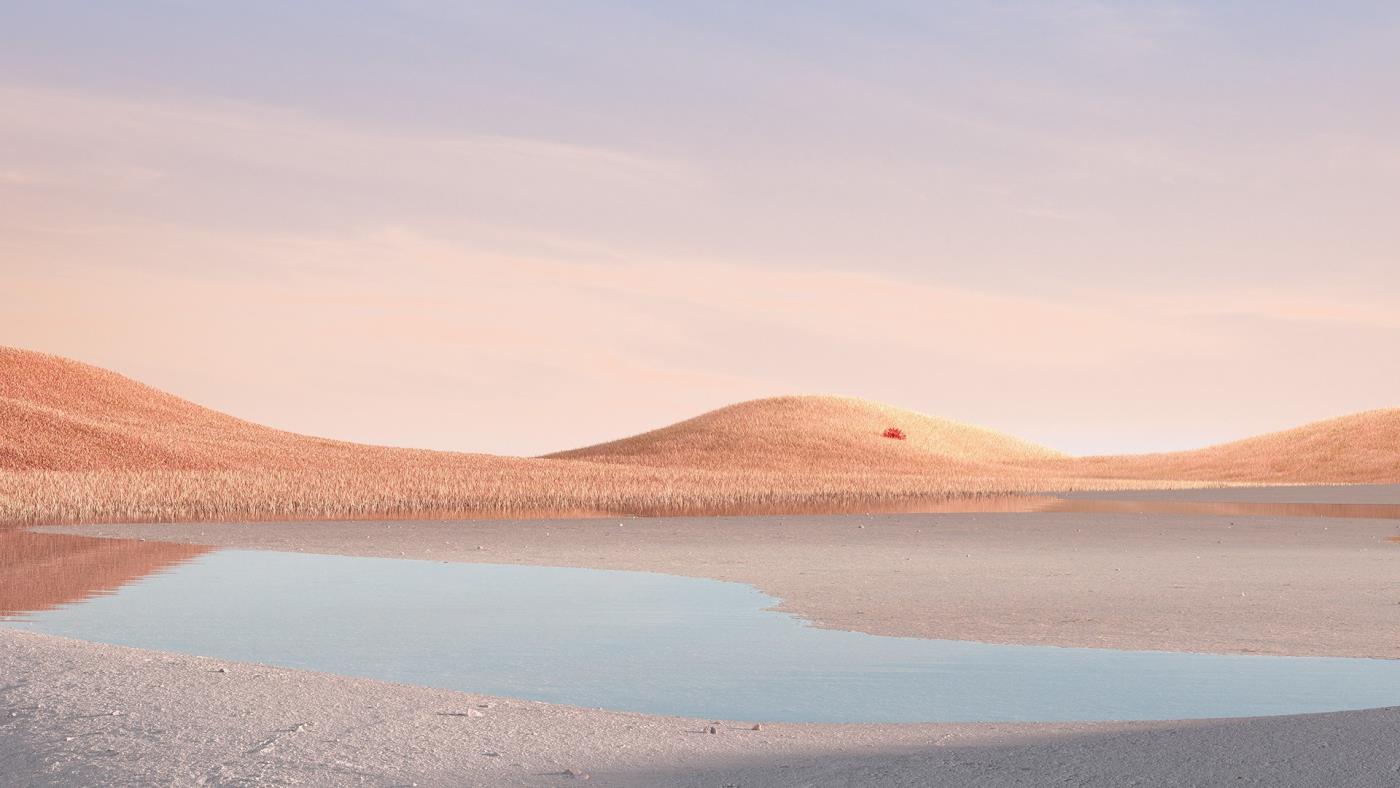
2. Используйте редактор реестра.
Редактор реестра — довольно мощный инструмент настройки Windows. Конечно, вы можете использовать его для переустановки режима блокировки экрана для Windows 10. Прежде чем сделать это, создайте резервную копию файла реестра и резервную копию системы Windows 10 для резервного копирования.

Нажмите комбинацию клавиш Windows + R , введите regedit и нажмите Enter , чтобы открыть редактор реестра . Если вы получите сообщение с подтверждением UAC, нажмите «Да». Далее вам нужно найти следующий путь:
HKEY_LOCAL_MACHINE\Software\Microsoft\Windows\CurrentVersion\Policies\System
Щелкните правой кнопкой мыши системную папку и выберите « Создать» > «Значение DWORD (320 бит)» , чтобы создать новое значение. Вы называете новое значение DisableLockWorkstation . Это значение имеет параметр по умолчанию, равный 0 , и вам не нужно его менять.
После создания этого нового значения попробуйте проверить, может ли ваш компьютер с Windows 10 блокировать экран или нет. Кроме того, если вы видите значение DisableLockWorkstation , проверьте и измените его параметр на 0 .
3. Включите экран входа в систему в настройках заставки.
При настройке хранителя экрана вам также следует помнить об этой опции, поскольку будет очень опасно, если кто-то сможет получить доступ к вашему устройству из этого режима без входа в систему.
Для настройки вам необходимо открыть приложение «Настройки» , нажав Windows + I , затем выбрать «Персонализация» > «Экран блокировки» . В правом окне нажмите на опцию «Настройки заставки» .
Вы также можете выполнить поиск по запросу « изменить заставку » в поле поиска на панели задач , чтобы открыть настройки заставки .
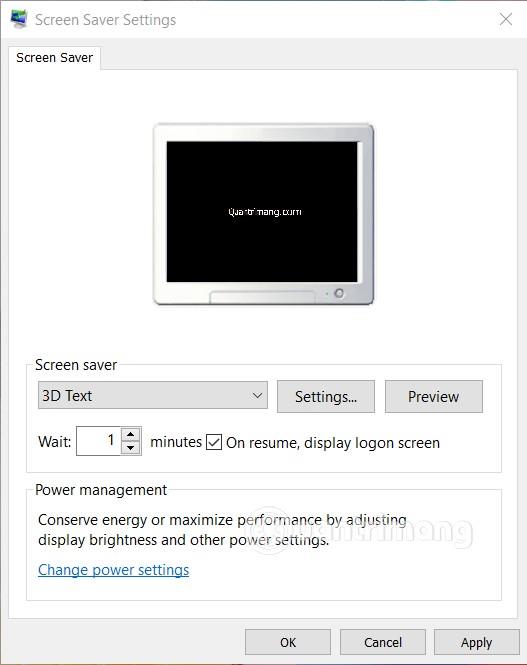
Затем в окне «Настройки заставки» убедитесь, что вы установили флажок в разделе «При возобновлении работы отображать экран входа в систему ». Затем нажмите «Применить» и «ОК» для завершения.
Желаю вам успехов и предлагаю воспользоваться другими замечательными советами по Windows 10 на сайте Quantrimang.com: